Bạn muốn chia sẻ kết nối Wifi với mọi người xung quanh nhưng lại quên mật khẩu. Sau đây Phúc Anh sẽ hướng dẫn bạn cách lấy mật khẩu Wifi bằng điện thoại cực đơn giản mà không phải ai cũng biết.
Cách lấy mật khẩu wifi trên điện thoại Android
Để chia sẻ được mật khẩu wifi, hãy đảm bảo rằng điện thoại của bạn đã được kết nối với mật khẩu Wifi trước đó.
Lấy mật khẩu trên điện thoại Xiaomi
Việc chia sẻ mật khẩu trên điện thoại Xiaomi rất đơn giản bởi thiết bị đã có sẵn mã QR, bạn hãy thực hiện theo các bước sau đây:
Bước 1: Cách lấy mật khẩu wifi từ mã qr bằng cách Bạn vào mục Cài đặt trên điện thoại. Chọn vào WLAN
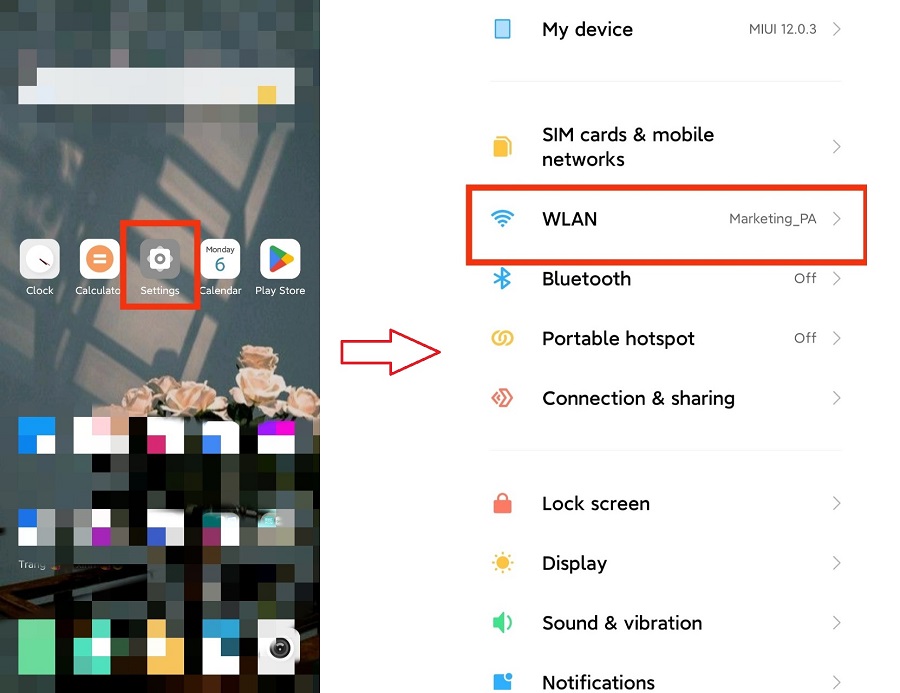
Bước 2: Chọn vào tên Wifi bạn đang kết nối. Nhấn tiếp lần nữa để Chạm để chia sẻ mật khẩu

Bước 3: Lúc này điện thoại sẽ hiển thị một mã QR, bạn có thể đưa trực tiếp mã cho mọi người xung quanh quét và kết nối. Hoặc chụp lại màn hình có hiển thị mã.

Bước 4: Chọn công cụ Máy quét của điện thoại.
Bước 5: Nhấn vào biểu tượng hình ảnh bên dưới góc phải màn hình để chọn hình ảnh có mã QR vừa chụp.

Bước 6: Sau khi quét xong, máy sẽ hiển thị thông tin của Wifi bạn đang kết nối. Bạn nhấn vào dấu hoa thị mục Mật khẩu để hiển thị mật khẩu Wifi.
Khi đó sẽ hiện mật khẩu wifi trên điện thoại. Vậy là bạn đã chia sẻ được mật khẩu wifi cho mọi người xung quanh rồi.

Lấy mật khẩu wifi trên điện thoại Android 9 trở xuống (không cần root)
Bước 1: Vào mục Cài đặt trên điện thoại của bạn. Tìm mục Cài đặt khác
Bước 2: Chọn tiếp tục vào mục Sao lưu và đặt lại => Sao lưu

Khi truy cập vào tính năng sao lưu của máy bạn đã có thể xem trực tiếp các mật khẩu Wifi mà không cần tải thêm các ứng dụng ngoài khác. Bạn có thể chọn sao lưu lên bộ nhớ của thiết bị hoặc sao lưu lên Google Drive

Bước 3: Sau khi sao lưu xong, bạn vào mục Quản lý tệp tin => Bộ nhớ thiết bị => Android.
Sau đó chọn LOST.DIR

Bước 4: Lúc này bạn sẽ thấy một file cài đặt có tên Wi-fi bak. Trường hợp sao lưu lên Google Drive thì tên file sẽ là Wi-fi.ba
Bước 5: Mở file cài đặt này lên để xem các mật khẩu Wifi đã được lưu trên điện thoại của bạn.
Xem thêm:
- Cách xem story Instagram ẩn danh
- Top 8 ứng dụng xem phim miễn phí trên điện thoại
- Cài đặt nhạc chờ cho cuộc gọi Zalo
Lấy mật khẩu wifi trên điện thoại Android 9 trở xuống (cần root)
Lưu ý: Để lấy mật khẩu bằng cách này yêu cầu điện thoại của bạn đã được root.
Bước 1: Cài đặt WiFi Password Recovery về điện thoại của bạn

Bước 2: Chọn mục Scanned Wifi để xem được được tất cả những wifi mà bạn đã kết nối.

Bước 3: Chọn wifi bạn cần lấy mật khẩu. Khi đó ứng dụng yêu cầu quyền truy cập cũng như Root máy.
Bước 4: Cho phép ứng dụng thực hiện để lấy được mật khẩu Wifi thành công.

Cách lấy mật khẩu wifi trên điện thoại iPhone
Đối với điện thoại iPhone sử dụng trên hệ điều hành IOS bạn có thể lấy mật khẩu wifi bằng cách dưới đây:
Lấy mật khẩu wifi thông qua bộ định tuyến Wifi (Router)
Bước 1: Chọn vào Cài đặt trên iPhone. Chọn vào Wi-fi. Nhấn vào biểu tượng chữ “i” bên phải wifi hiện đang kết nối.
Bước 2: Sao chép lại địa chỉ IP của Bộ định tuyến
Bước 3: Nhập dãy số mà bạn tìm được vào trình duyệt web

Bước 4: Đăng nhập với Username và Password tương ứng của từng nhà mạng (hoặc có thể xem thông tin đăng nhập tại mặt sau của Modem Wifi).
Bước 5: Chọn đến mục Passphrase => Preshared Key (tùy theo từng nhà mạng) để hiển thị mật khẩu wifi.
Lấy mật khẩu wifi thông qua Điểm truy cập cá nhân trên iPhone
Bước 1: Chọn mục Cài đặt trên iPhone => Điểm truy cập cá nhân
Bước 2: Bật mục Cho phép người khác kết nối. Sau đó phần mật khẩu wifi sẽ ở bên dưới. Đây là mật khẩu điểm truy cập mà bạn có thể chia sẻ với những người muốn kết nối đến Iphone của bạn.

Trên đây là những cách lấy mật khẩu Wifi trên điện thoại đơn giản, nhanh chóng mà Phúc Anh đã tổng hợp. Chúc các bạn thực hiện thành công nhé!
